将Office 2007菜单恢复成2003的风格
将Office 2007恢复2003菜单风格Microsoft Office 2007采用了全新Ribbon风格的操作界面,摒弃了已经深入人心的传统工具栏和下拉菜单。当你第一次打开Word,Excel和PowerPoint 2007时,你就会感觉很大的变化。变化如此之大在Office历史上是绝无仅有的,这也给向新版本迁移带来了难度。嗅觉敏锐的第三方软件商相机而动,开发了替换Ribbon菜单或者将两者整合的软件。本文选择了其中两款进行介绍。
“Office 2007经典菜单”在Office 2007中增加了显示Office 2003风格菜单的工具栏,但是不能定制。ToolbarToggle添加的Office 2003风格菜单可以被定制,你可以选择替代2007的Ribbon菜单,或者两者同时显示。
(一)Office 2007 经典菜单
下载地址:http://www.mydown.com/soft/utilitie/officetools/136/424136.shtml
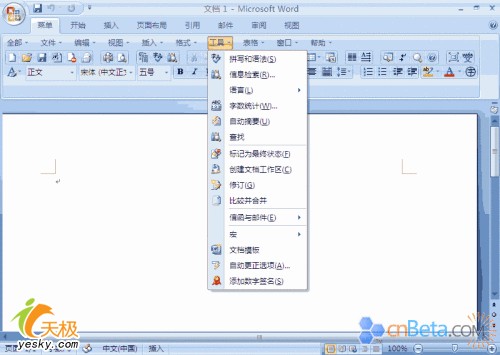
“Office 2007 经典菜单”的安装很简单,完成后,你会发现在Word,Excel和PowerPoint增加了一个很像Office 2003的工具栏。
在这个工具栏的菜单里,你可以看到和Word 2003一样的所有一级命令(文件,编辑,视图等),打开后也和2003很相像。
在Office 2007中新增的命令,例如Word 2007中的“文件—发布”,也出现在了下拉菜单中,新增的命令通常位于下拉菜单的底部。
但并不是所有都按照Office 2003设计的。一些不同点有:“视图”菜单下“页眉和页脚”的设置方式有所不同;在Word 2003中的命令“工具—宏—宏”,在“经典菜单”中则为“工具—代码—宏”。
你不能改变“经典菜单”的设置,安装后是什么样子,将会一直保持下去。
“Office 2007经典菜单”使你不必改变你的习惯,但是它的所有快捷键却不能与Office 2003相同。例如,在Office 2003中,“Alt+F”键组合可是打开“文件”下拉菜单。但由于Office 2007中,“Alt+F”是相同作用但却在左上角的Office按钮处打开菜单,所以“经典菜单”就不能再使用这个快捷键组合了。
“经典菜单”的快捷键要复杂些,“Alt+Q”后,你可以看到出现了所有命令的快捷键,然后依次按“A,1”,就打开了“文件”菜单。
ToolbarToggle能再Office 2007中完美模仿Office 2003的菜单,将标准的Ribbon风格菜单隐藏,屏幕上显示的ToolbarToggle菜单会让你几乎无法区分这到底是Office 2003或是Office 2007。虽然只有英文版本,但如果对以前的Office版本熟悉的话,也不会感觉到太难。

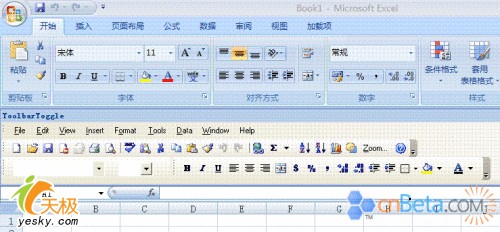
Excel 2007中Ribbon与ToolbarToggle菜单上下同时显示
该程序相当于Word和Excel 2007的插件,开发者已经许诺将来支持PowerPoint。
ToolbarToggle严格按照Office 2003风格设计,所以并没有Office 2007中新增的命令。
同“经典菜单”一样,ToolbarToggle也不与Office 2003一致。例如,2003中使用“Alt+A”打开“表格”菜单的快捷键在ToolbarToggle中就不能使用。但是“Alt+A”仍然能使用, 因为它已经被设计到了Ribbon菜单中
评论 {{userinfo.comments}}
-
{{child.nickname}}
{{child.create_time}}{{child.content}}






{{question.question}}
提交
CES2026石头轮足扫地机器人惊艳亮相,让具身智能“长脚”开启立体清洁时代
新一代小米SU7官宣2026年4月上市 新增卡布里蓝配色
王者跨界 创新共舞 石头科技与皇马跨界共塑全球高端清洁品牌坐标系
荣耀WIN评测:万级续航+主动散热,重构电竞手机天花板
驱动号 更多













































